OPEL ASTRA K 2017.5 Gebruikershandleiding (in Dutch)
Manufacturer: OPEL, Model Year: 2017.5, Model line: ASTRA K, Model: OPEL ASTRA K 2017.5Pages: 503, PDF Size: 11.43 MB
Page 191 of 503
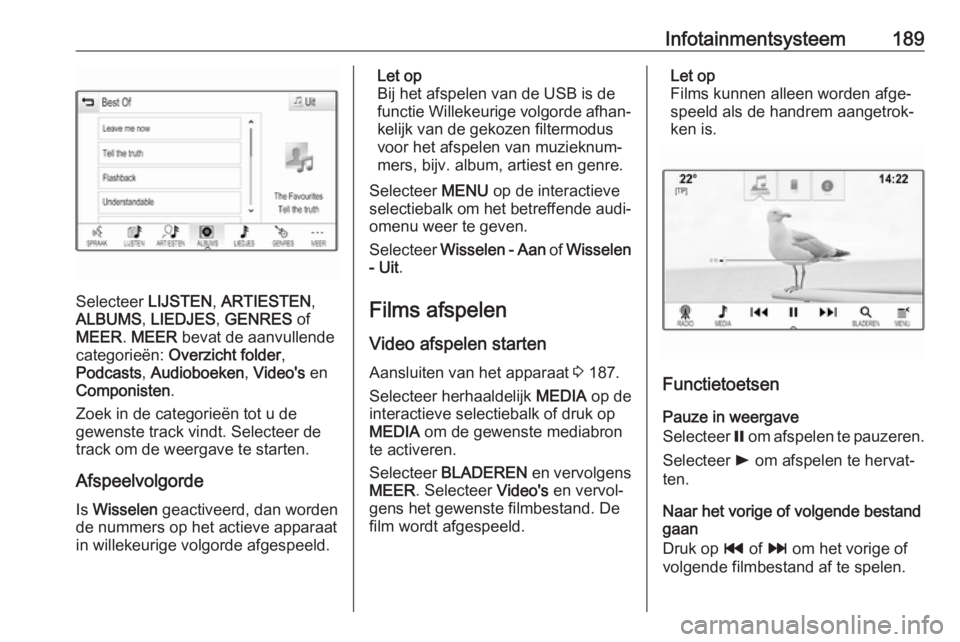
Infotainmentsysteem189
Selecteer LIJSTEN, ARTIESTEN ,
ALBUMS , LIEDJES , GENRES of
MEER . MEER bevat de aanvullende
categorieën: Overzicht folder ,
Podcasts , Audioboeken , Video's en
Componisten .
Zoek in de categorieën tot u de
gewenste track vindt. Selecteer de
track om de weergave te starten.
Afspeelvolgorde Is Wisselen geactiveerd, dan worden
de nummers op het actieve apparaat
in willekeurige volgorde afgespeeld.
Let op
Bij het afspelen van de USB is de
functie Willekeurige volgorde afhan‐
kelijk van de gekozen filtermodus
voor het afspelen van muzieknum‐
mers, bijv. album, artiest en genre.
Selecteer MENU op de interactieve
selectiebalk om het betreffende audi‐
omenu weer te geven.
Selecteer Wisselen - Aan of Wisselen
- Uit .
Films afspelen Video afspelen starten Aansluiten van het apparaat 3 187.
Selecteer herhaaldelijk MEDIA op de
interactieve selectiebalk of druk op
MEDIA om de gewenste mediabron
te activeren.
Selecteer BLADEREN en vervolgens
MEER . Selecteer Video's en vervol‐
gens het gewenste filmbestand. De
film wordt afgespeeld.Let op
Films kunnen alleen worden afge‐
speeld als de handrem aangetrok‐
ken is.
Functietoetsen
Pauze in weergave
Selecteer = om afspelen te pauzeren.
Selecteer l om afspelen te hervat‐
ten.
Naar het vorige of volgende bestand
gaan
Druk op t of v om het vorige of
volgende filmbestand af te spelen.
Page 192 of 503
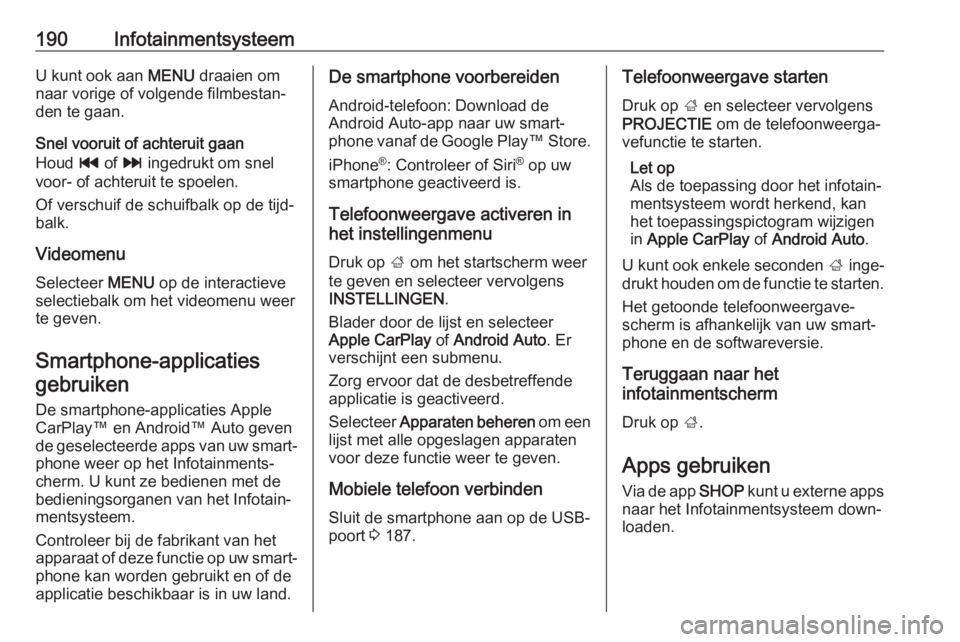
190InfotainmentsysteemU kunt ook aan MENU draaien om
naar vorige of volgende filmbestan‐
den te gaan.
Snel vooruit of achteruit gaan
Houd t of v ingedrukt om snel
voor- of achteruit te spoelen.
Of verschuif de schuifbalk op de tijd‐
balk.
Videomenu
Selecteer MENU op de interactieve
selectiebalk om het videomenu weer te geven.
Smartphone-applicaties gebruiken
De smartphone-applicaties Apple
CarPlay™ en Android™ Auto geven
de geselecteerde apps van uw smart‐ phone weer op het Infotainments‐
cherm. U kunt ze bedienen met de
bedieningsorganen van het Infotain‐
mentsysteem.
Controleer bij de fabrikant van het
apparaat of deze functie op uw smart‐
phone kan worden gebruikt en of de
applicatie beschikbaar is in uw land.De smartphone voorbereiden
Android-telefoon: Download de
Android Auto-app naar uw smart‐
phone vanaf de Google Play ™ Store.
iPhone ®
: Controleer of Siri ®
op uw
smartphone geactiveerd is.
Telefoonweergave activeren in
het instellingenmenu
Druk op ; om het startscherm weer
te geven en selecteer vervolgens
INSTELLINGEN .
Blader door de lijst en selecteer
Apple CarPlay of Android Auto . Er
verschijnt een submenu.
Zorg ervoor dat de desbetreffende
applicatie is geactiveerd.
Selecteer Apparaten beheren om een
lijst met alle opgeslagen apparaten
voor deze functie weer te geven.
Mobiele telefoon verbinden
Sluit de smartphone aan op de USB-
poort 3 187.Telefoonweergave starten
Druk op ; en selecteer vervolgens
PROJECTIE om de telefoonweerga‐
vefunctie te starten.
Let op
Als de toepassing door het infotain‐
mentsysteem wordt herkend, kan
het toepassingspictogram wijzigen
in Apple CarPlay of Android Auto .
U kunt ook enkele seconden ; inge‐
drukt houden om de functie te starten.
Het getoonde telefoonweergave‐
scherm is afhankelijk van uw smart‐ phone en de softwareversie.
Teruggaan naar het
infotainmentscherm
Druk op ;.
Apps gebruiken
Via de app SHOP kunt u externe apps
naar het Infotainmentsysteem down‐
loaden.
Page 193 of 503
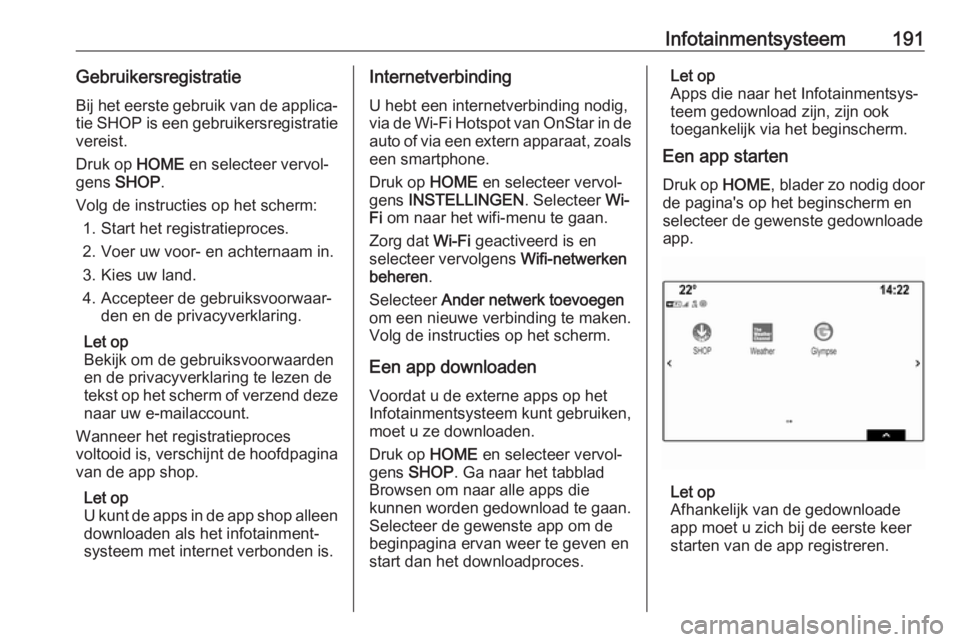
Infotainmentsysteem191GebruikersregistratieBij het eerste gebruik van de applica‐
tie SHOP is een gebruikersregistratie vereist.
Druk op HOME en selecteer vervol‐
gens SHOP .
Volg de instructies op het scherm: 1. Start het registratieproces.
2. Voer uw voor- en achternaam in. 3. Kies uw land.
4. Accepteer de gebruiksvoorwaar‐ den en de privacyverklaring.
Let op
Bekijk om de gebruiksvoorwaarden
en de privacyverklaring te lezen de
tekst op het scherm of verzend deze naar uw e-mailaccount.
Wanneer het registratieproces
voltooid is, verschijnt de hoofdpagina
van de app shop.
Let op
U kunt de apps in de app shop alleen
downloaden als het infotainment‐
systeem met internet verbonden is.Internetverbinding
U hebt een internetverbinding nodig,
via de Wi-Fi Hotspot van OnStar in de
auto of via een extern apparaat, zoals een smartphone.
Druk op HOME en selecteer vervol‐
gens INSTELLINGEN . Selecteer Wi-
Fi om naar het wifi-menu te gaan.
Zorg dat Wi-Fi geactiveerd is en
selecteer vervolgens Wifi-netwerken
beheren .
Selecteer Ander netwerk toevoegen
om een nieuwe verbinding te maken.
Volg de instructies op het scherm.
Een app downloaden
Voordat u de externe apps op het
Infotainmentsysteem kunt gebruiken,
moet u ze downloaden.
Druk op HOME en selecteer vervol‐
gens SHOP . Ga naar het tabblad
Browsen om naar alle apps die
kunnen worden gedownload te gaan. Selecteer de gewenste app om de
beginpagina ervan weer te geven en
start dan het downloadproces.Let op
Apps die naar het Infotainmentsys‐
teem gedownload zijn, zijn ook
toegankelijk via het beginscherm.
Een app starten
Druk op HOME, blader zo nodig door
de pagina's op het beginscherm en
selecteer de gewenste gedownloade
app.
Let op
Afhankelijk van de gedownloade
app moet u zich bij de eerste keer
starten van de app registreren.
Page 194 of 503
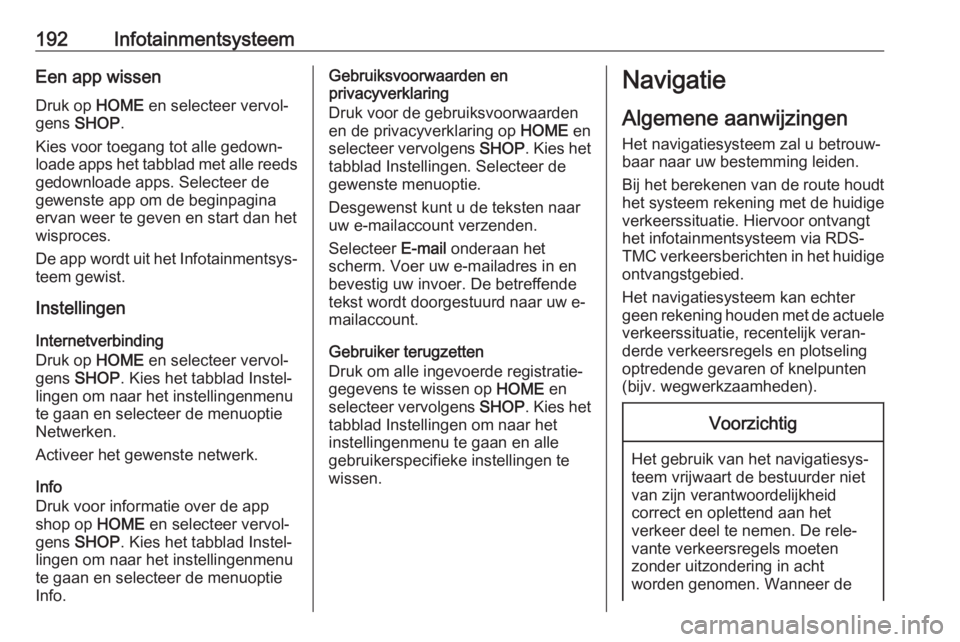
192InfotainmentsysteemEen app wissenDruk op HOME en selecteer vervol‐
gens SHOP .
Kies voor toegang tot alle gedown‐
loade apps het tabblad met alle reeds
gedownloade apps. Selecteer de
gewenste app om de beginpagina
ervan weer te geven en start dan het
wisproces.
De app wordt uit het Infotainmentsys‐
teem gewist.
Instellingen
Internetverbinding
Druk op HOME en selecteer vervol‐
gens SHOP . Kies het tabblad Instel‐
lingen om naar het instellingenmenu
te gaan en selecteer de menuoptie
Netwerken.
Activeer het gewenste netwerk.
Info
Druk voor informatie over de app
shop op HOME en selecteer vervol‐
gens SHOP . Kies het tabblad Instel‐
lingen om naar het instellingenmenu
te gaan en selecteer de menuoptie
Info.Gebruiksvoorwaarden en
privacyverklaring
Druk voor de gebruiksvoorwaarden
en de privacyverklaring op HOME en
selecteer vervolgens SHOP. Kies het
tabblad Instellingen. Selecteer de
gewenste menuoptie.
Desgewenst kunt u de teksten naar
uw e-mailaccount verzenden.
Selecteer E-mail onderaan het
scherm. Voer uw e-mailadres in en
bevestig uw invoer. De betreffende
tekst wordt doorgestuurd naar uw e-
mailaccount.
Gebruiker terugzetten
Druk om alle ingevoerde registratie‐
gegevens te wissen op HOME en
selecteer vervolgens SHOP. Kies het
tabblad Instellingen om naar het instellingenmenu te gaan en alle
gebruikerspecifieke instellingen te
wissen.Navigatie
Algemene aanwijzingen
Het navigatiesysteem zal u betrouw‐
baar naar uw bestemming leiden.
Bij het berekenen van de route houdt het systeem rekening met de huidige
verkeerssituatie. Hiervoor ontvangt
het infotainmentsysteem via RDS- TMC verkeersberichten in het huidige
ontvangstgebied.
Het navigatiesysteem kan echter
geen rekening houden met de actuele verkeerssituatie, recentelijk veran‐
derde verkeersregels en plotseling
optredende gevaren of knelpunten
(bijv. wegwerkzaamheden).Voorzichtig
Het gebruik van het navigatiesys‐
teem vrijwaart de bestuurder niet
van zijn verantwoordelijkheid
correct en oplettend aan het
verkeer deel te nemen. De rele‐ vante verkeersregels moeten
zonder uitzondering in acht
worden genomen. Wanneer de
Page 195 of 503
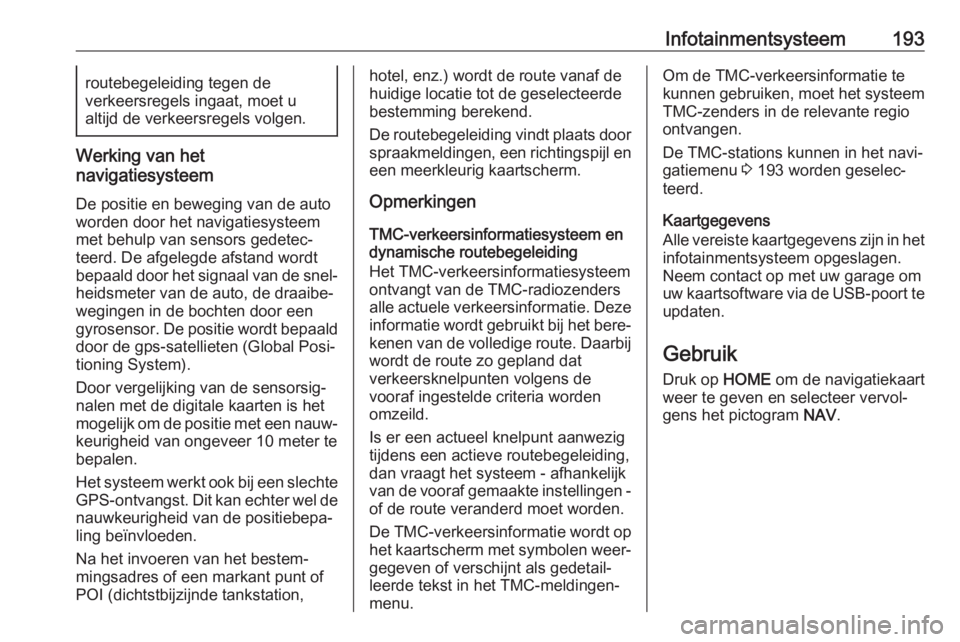
Infotainmentsysteem193routebegeleiding tegen de
verkeersregels ingaat, moet u
altijd de verkeersregels volgen.
Werking van het
navigatiesysteem
De positie en beweging van de auto
worden door het navigatiesysteem
met behulp van sensors gedetec‐
teerd. De afgelegde afstand wordt
bepaald door het signaal van de snel‐ heidsmeter van de auto, de draaibe‐
wegingen in de bochten door een
gyrosensor. De positie wordt bepaald
door de gps-satellieten (Global Posi‐
tioning System).
Door vergelijking van de sensorsig‐ nalen met de digitale kaarten is het
mogelijk om de positie met een nauw‐
keurigheid van ongeveer 10 meter te bepalen.
Het systeem werkt ook bij een slechte
GPS-ontvangst. Dit kan echter wel de nauwkeurigheid van de positiebepa‐
ling beïnvloeden.
Na het invoeren van het bestem‐
mingsadres of een markant punt of
POI (dichtstbijzijnde tankstation,
hotel, enz.) wordt de route vanaf de
huidige locatie tot de geselecteerde
bestemming berekend.
De routebegeleiding vindt plaats door spraakmeldingen, een richtingspijl en een meerkleurig kaartscherm.
Opmerkingen
TMC-verkeersinformatiesysteem en dynamische routebegeleiding
Het TMC-verkeersinformatiesysteem ontvangt van de TMC-radiozendersalle actuele verkeersinformatie. Deze informatie wordt gebruikt bij het bere‐
kenen van de volledige route. Daarbij wordt de route zo gepland dat
verkeersknelpunten volgens de
vooraf ingestelde criteria worden
omzeild.
Is er een actueel knelpunt aanwezig
tijdens een actieve routebegeleiding,
dan vraagt het systeem - afhankelijk
van de vooraf gemaakte instellingen -
of de route veranderd moet worden.
De TMC-verkeersinformatie wordt op het kaartscherm met symbolen weer‐
gegeven of verschijnt als gedetail‐
leerde tekst in het TMC-meldingen‐
menu.Om de TMC-verkeersinformatie te
kunnen gebruiken, moet het systeem TMC-zenders in de relevante regio
ontvangen.
De TMC-stations kunnen in het navi‐ gatiemenu 3 193 worden geselec‐
teerd.
Kaartgegevens
Alle vereiste kaartgegevens zijn in het
infotainmentsysteem opgeslagen.
Neem contact op met uw garage om
uw kaartsoftware via de USB-poort te
updaten.
Gebruik
Druk op HOME om de navigatiekaart
weer te geven en selecteer vervol‐
gens het pictogram NAV.
Page 196 of 503
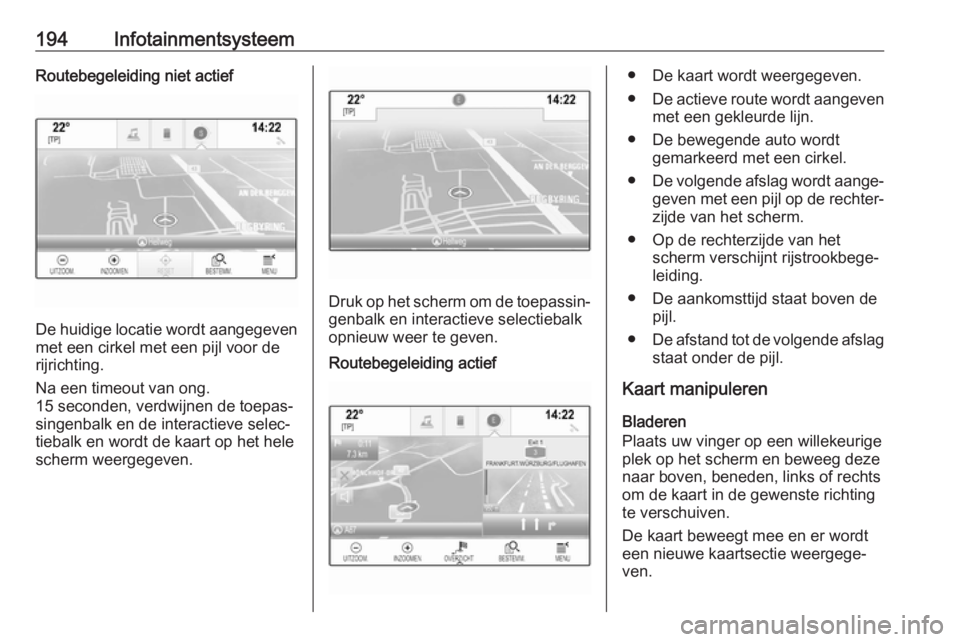
194InfotainmentsysteemRoutebegeleiding niet actief
De huidige locatie wordt aangegeven
met een cirkel met een pijl voor de
rijrichting.
Na een timeout van ong.
15 seconden, verdwijnen de toepas‐
singenbalk en de interactieve selec‐
tiebalk en wordt de kaart op het hele
scherm weergegeven.
Druk op het scherm om de toepassin‐ genbalk en interactieve selectiebalk
opnieuw weer te geven.
Routebegeleiding actief● De kaart wordt weergegeven.
● De actieve route wordt aangeven
met een gekleurde lijn.
● De bewegende auto wordt gemarkeerd met een cirkel.
● De volgende afslag wordt aange‐
geven met een pijl op de rechter‐
zijde van het scherm.
● Op de rechterzijde van het scherm verschijnt rijstrookbege‐
leiding.
● De aankomsttijd staat boven de pijl.
● De afstand tot de volgende afslag
staat onder de pijl.
Kaart manipuleren
Bladeren
Plaats uw vinger op een willekeurige
plek op het scherm en beweeg deze
naar boven, beneden, links of rechts
om de kaart in de gewenste richting
te verschuiven.
De kaart beweegt mee en er wordt
een nieuwe kaartsectie weergege‐
ven.
Page 197 of 503
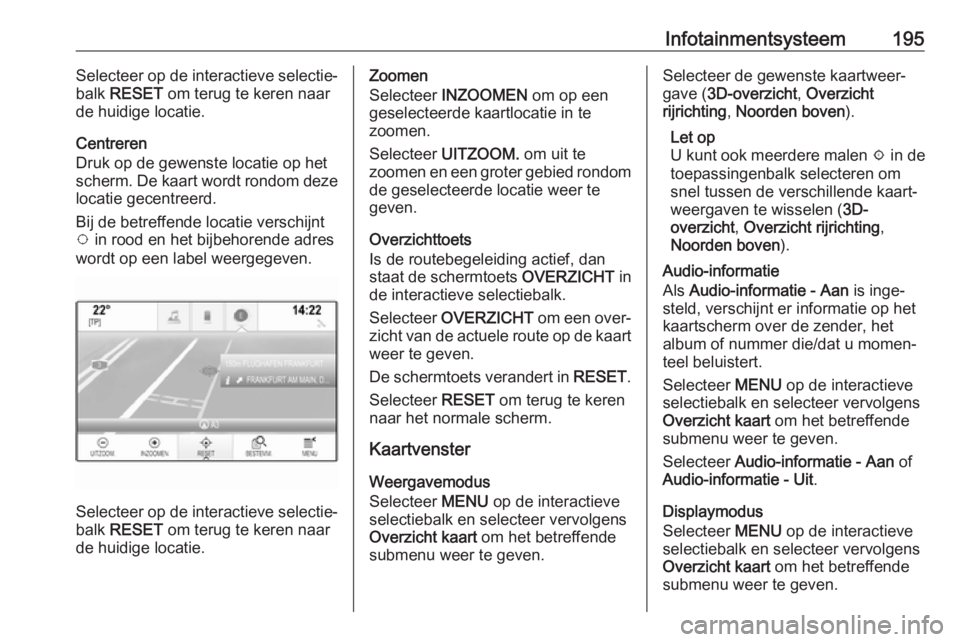
Infotainmentsysteem195Selecteer op de interactieve selectie‐
balk RESET om terug te keren naar
de huidige locatie.
Centreren
Druk op de gewenste locatie op het
scherm. De kaart wordt rondom deze
locatie gecentreerd.
Bij de betreffende locatie verschijnt
v in rood en het bijbehorende adres
wordt op een label weergegeven.
Selecteer op de interactieve selectie‐
balk RESET om terug te keren naar
de huidige locatie.
Zoomen
Selecteer INZOOMEN om op een
geselecteerde kaartlocatie in te
zoomen.
Selecteer UITZOOM. om uit te
zoomen en een groter gebied rondom de geselecteerde locatie weer te
geven.
Overzichttoets
Is de routebegeleiding actief, dan
staat de schermtoets OVERZICHT in
de interactieve selectiebalk.
Selecteer OVERZICHT om een over‐
zicht van de actuele route op de kaart
weer te geven.
De schermtoets verandert in RESET.
Selecteer RESET om terug te keren
naar het normale scherm.
Kaartvenster
Weergavemodus
Selecteer MENU op de interactieve
selectiebalk en selecteer vervolgens
Overzicht kaart om het betreffende
submenu weer te geven.Selecteer de gewenste kaartweer‐
gave ( 3D-overzicht , Overzicht
rijrichting , Noorden boven ).
Let op
U kunt ook meerdere malen x in de
toepassingenbalk selecteren om
snel tussen de verschillende kaart‐
weergaven te wisselen ( 3D-
overzicht , Overzicht rijrichting ,
Noorden boven ).
Audio-informatie
Als Audio-informatie - Aan is inge‐
steld, verschijnt er informatie op het
kaartscherm over de zender, het
album of nummer die/dat u momen‐
teel beluistert.
Selecteer MENU op de interactieve
selectiebalk en selecteer vervolgens
Overzicht kaart om het betreffende
submenu weer te geven.
Selecteer Audio-informatie - Aan of
Audio-informatie - Uit .
Displaymodus
Selecteer MENU op de interactieve
selectiebalk en selecteer vervolgens
Overzicht kaart om het betreffende
submenu weer te geven.
Page 198 of 503
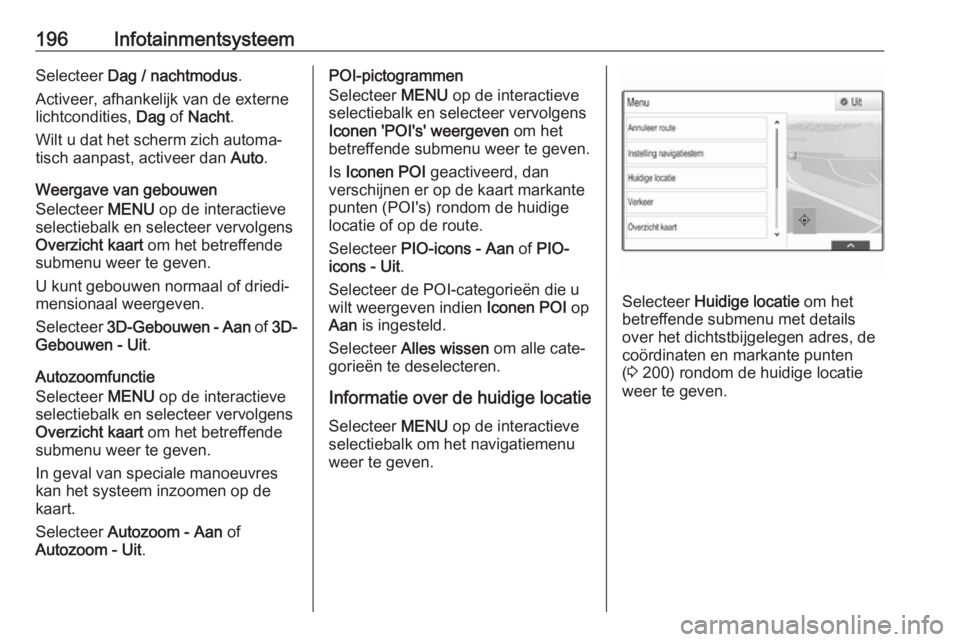
196InfotainmentsysteemSelecteer Dag / nachtmodus .
Activeer, afhankelijk van de externe
lichtcondities, Dag of Nacht .
Wilt u dat het scherm zich automa‐
tisch aanpast, activeer dan Auto.
Weergave van gebouwen
Selecteer MENU op de interactieve
selectiebalk en selecteer vervolgens
Overzicht kaart om het betreffende
submenu weer te geven.
U kunt gebouwen normaal of driedi‐
mensionaal weergeven.
Selecteer 3D-Gebouwen - Aan of 3D-
Gebouwen - Uit .
Autozoomfunctie
Selecteer MENU op de interactieve
selectiebalk en selecteer vervolgens
Overzicht kaart om het betreffende
submenu weer te geven.
In geval van speciale manoeuvres
kan het systeem inzoomen op de
kaart.
Selecteer Autozoom - Aan of
Autozoom - Uit .POI-pictogrammen
Selecteer MENU op de interactieve
selectiebalk en selecteer vervolgens
Iconen 'POI's' weergeven om het
betreffende submenu weer te geven.
Is Iconen POI geactiveerd, dan
verschijnen er op de kaart markante punten (POI's) rondom de huidige
locatie of op de route.
Selecteer PIO-icons - Aan of PIO-
icons - Uit .
Selecteer de POI-categorieën die u
wilt weergeven indien Iconen POI op
Aan is ingesteld.
Selecteer Alles wissen om alle cate‐
gorieën te deselecteren.
Informatie over de huidige locatie Selecteer MENU op de interactieve
selectiebalk om het navigatiemenu
weer te geven.
Selecteer Huidige locatie om het
betreffende submenu met details
over het dichtstbijgelegen adres, de coördinaten en markante punten
( 3 200) rondom de huidige locatie
weer te geven.
Page 199 of 503
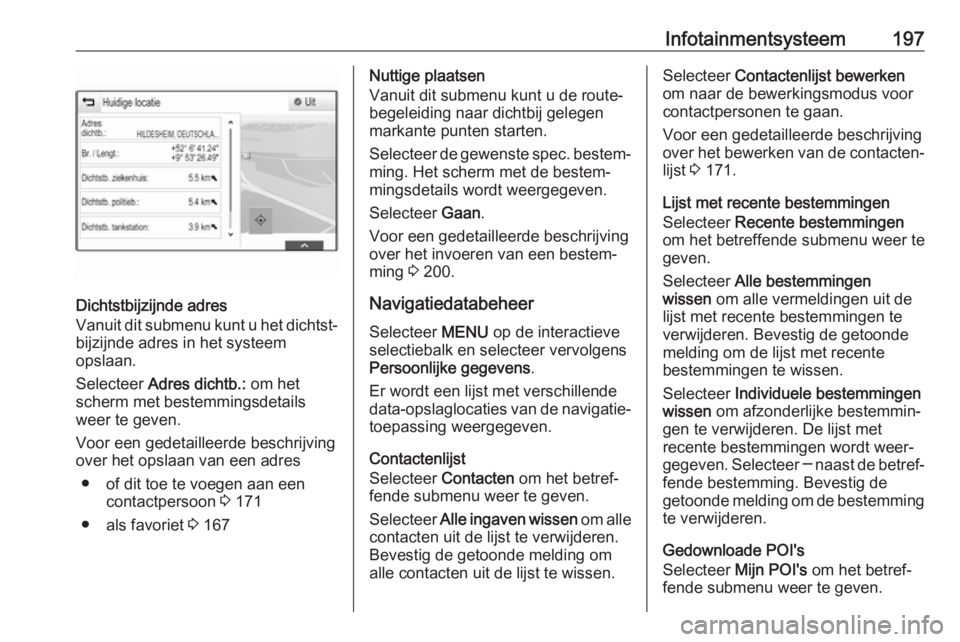
Infotainmentsysteem197
Dichtstbijzijnde adres
Vanuit dit submenu kunt u het dichtst‐
bijzijnde adres in het systeem
opslaan.
Selecteer Adres dichtb.: om het
scherm met bestemmingsdetails weer te geven.
Voor een gedetailleerde beschrijving
over het opslaan van een adres
● of dit toe te voegen aan een contactpersoon 3 171
● als favoriet 3 167
Nuttige plaatsen
Vanuit dit submenu kunt u de route‐
begeleiding naar dichtbij gelegen
markante punten starten.
Selecteer de gewenste spec. bestem‐ ming. Het scherm met de bestem‐
mingsdetails wordt weergegeven.
Selecteer Gaan.
Voor een gedetailleerde beschrijving
over het invoeren van een bestem‐
ming 3 200.
Navigatiedatabeheer Selecteer MENU op de interactieve
selectiebalk en selecteer vervolgens
Persoonlijke gegevens .
Er wordt een lijst met verschillende
data-opslaglocaties van de navigatie‐ toepassing weergegeven.
Contactenlijst
Selecteer Contacten om het betref‐
fende submenu weer te geven.
Selecteer Alle ingaven wissen om alle
contacten uit de lijst te verwijderen.
Bevestig de getoonde melding om
alle contacten uit de lijst te wissen.Selecteer Contactenlijst bewerken
om naar de bewerkingsmodus voor
contactpersonen te gaan.
Voor een gedetailleerde beschrijving
over het bewerken van de contacten‐
lijst 3 171.
Lijst met recente bestemmingen
Selecteer Recente bestemmingen
om het betreffende submenu weer te
geven.
Selecteer Alle bestemmingen
wissen om alle vermeldingen uit de
lijst met recente bestemmingen te
verwijderen. Bevestig de getoonde
melding om de lijst met recente
bestemmingen te wissen.
Selecteer Individuele bestemmingen
wissen om afzonderlijke bestemmin‐
gen te verwijderen. De lijst met
recente bestemmingen wordt weer‐
gegeven. Selecteer ─ naast de betref‐
fende bestemming. Bevestig de getoonde melding om de bestemming
te verwijderen.
Gedownloade POI's
Selecteer Mijn POI's om het betref‐
fende submenu weer te geven.
Page 200 of 503
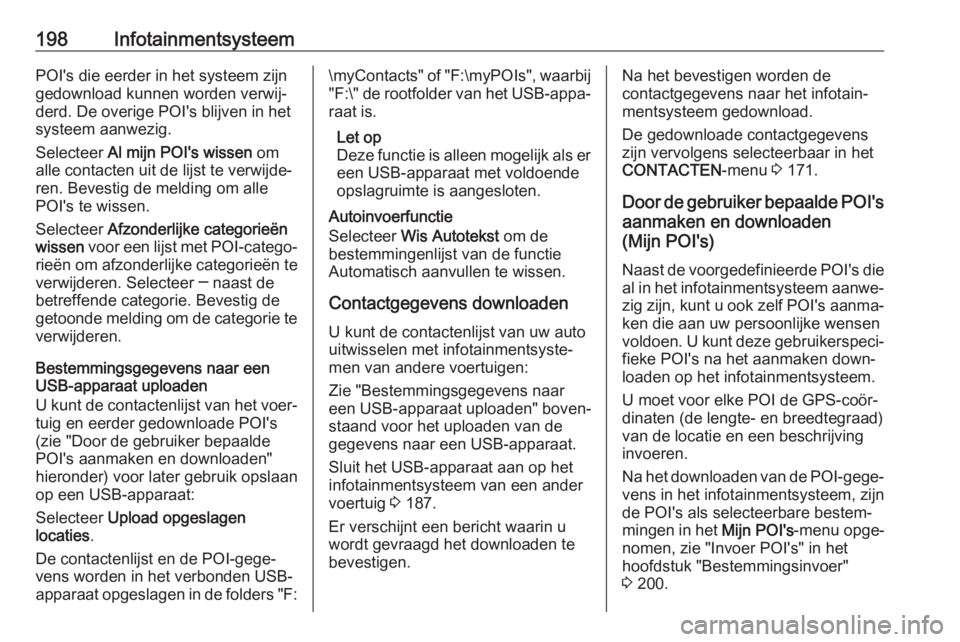
198InfotainmentsysteemPOI's die eerder in het systeem zijn
gedownload kunnen worden verwij‐ derd. De overige POI's blijven in het
systeem aanwezig.
Selecteer Al mijn POI's wissen om
alle contacten uit de lijst te verwijde‐
ren. Bevestig de melding om alle
POI's te wissen.
Selecteer Afzonderlijke categorieën
wissen voor een lijst met POI-catego‐
rieën om afzonderlijke categorieën te
verwijderen. Selecteer ─ naast de
betreffende categorie. Bevestig de
getoonde melding om de categorie te verwijderen.
Bestemmingsgegevens naar een
USB-apparaat uploaden
U kunt de contactenlijst van het voer‐
tuig en eerder gedownloade POI's
(zie "Door de gebruiker bepaalde POI's aanmaken en downloaden"
hieronder) voor later gebruik opslaan
op een USB-apparaat:
Selecteer Upload opgeslagen
locaties .
De contactenlijst en de POI-gege‐
vens worden in het verbonden USB-
apparaat opgeslagen in de folders "F:\myContacts" of "F:\myPOIs", waarbij "F:\" de rootfolder van het USB-appa‐
raat is.
Let op
Deze functie is alleen mogelijk als er een USB-apparaat met voldoende
opslagruimte is aangesloten.
Autoinvoerfunctie
Selecteer Wis Autotekst om de
bestemmingenlijst van de functie
Automatisch aanvullen te wissen.
Contactgegevens downloaden U kunt de contactenlijst van uw autouitwisselen met infotainmentsyste‐
men van andere voertuigen:
Zie "Bestemmingsgegevens naar
een USB-apparaat uploaden" boven‐
staand voor het uploaden van de
gegevens naar een USB-apparaat.
Sluit het USB-apparaat aan op het
infotainmentsysteem van een ander
voertuig 3 187.
Er verschijnt een bericht waarin u
wordt gevraagd het downloaden te
bevestigen.Na het bevestigen worden de
contactgegevens naar het infotain‐
mentsysteem gedownload.
De gedownloade contactgegevens
zijn vervolgens selecteerbaar in het
CONTACTEN -menu 3 171.
Door de gebruiker bepaalde POI's
aanmaken en downloaden
(Mijn POI's)
Naast de voorgedefinieerde POI's dieal in het infotainmentsysteem aanwe‐
zig zijn, kunt u ook zelf POI's aanma‐ ken die aan uw persoonlijke wensen
voldoen. U kunt deze gebruikerspeci‐
fieke POI's na het aanmaken down‐
loaden op het infotainmentsysteem.
U moet voor elke POI de GPS-coör‐
dinaten (de lengte- en breedtegraad)
van de locatie en een beschrijving
invoeren.
Na het downloaden van de POI-gege‐
vens in het infotainmentsysteem, zijn
de POI's als selecteerbare bestem‐
mingen in het Mijn POI's-menu opge‐
nomen, zie "Invoer POI's" in het
hoofdstuk "Bestemmingsinvoer"
3 200.